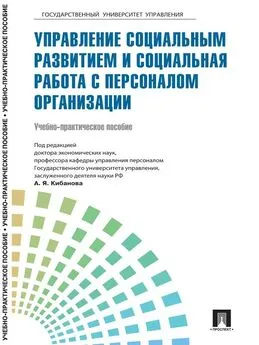Алексей Гладкий - 1С: Зарплата и управление персоналом 8.2. Понятный самоучитель для начинающих
- Название:1С: Зарплата и управление персоналом 8.2. Понятный самоучитель для начинающих
- Автор:
- Жанр:
- Издательство:Авторский
- Год:2012
- ISBN:нет данных
- Рейтинг:
- Избранное:Добавить в избранное
-
Отзывы:
-
Ваша оценка:
Алексей Гладкий - 1С: Зарплата и управление персоналом 8.2. Понятный самоучитель для начинающих краткое содержание
Не исключено, что в процессе изучения программы читатель обнаружит некоторое несоответствие содержимого данной книги тому, что он видит на экране компьютера – такая вероятность обусловлена тем, что программа 1С постоянно совершенствуется и дорабатывается. В любом случае, эти расхождения не будут носить принципиального характера.
1С: Зарплата и управление персоналом 8.2. Понятный самоучитель для начинающих - читать онлайн бесплатно ознакомительный отрывок
Интервал:
Закладка:
Далее мы рассмотрим каждый из перечисленных справочников.
Порядок создания структуры компании
Для регламентированного учета в программе используется справочник подразделений организаций, а для управленческого – справочник организационной структуры предприятия, в котором формируется список подразделений компании в целом. Далее мы познакомимся с каждым из них.
Для перехода в режим работы со справочником подразделений предназначена команда Предприятие▸Подразделения организаций. При активизации данной команды на экране отображается окно справочника, которое представлено на рис. 3.8.
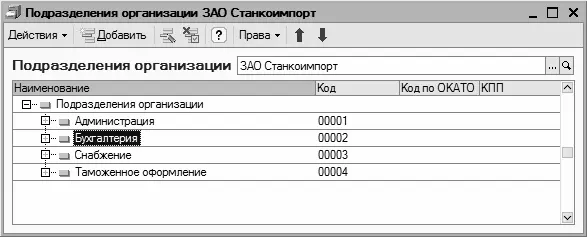
Рис. 3.8.Справочник подразделений организаций
Данный справочник имеет иерархическое представление. Для добавления в него новой позиции следует установить курсор в ту позицию, которая должна являться родительской, и выполнить команду Действия▸Добавить либо нажать клавишу Insert. Необходимые действия по внесению в справочник нового подразделения (а также по редактированию имеющегося подразделения) выполняются в окне, изображенном на рис. 3.9.
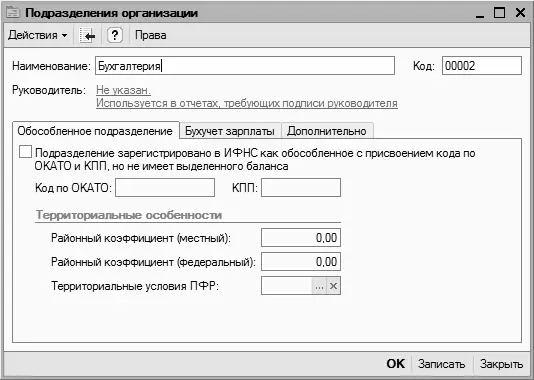
Рис. 3.9.Добавление подразделения в справочник
При заполнении справочника рекомендуется в первую очередь внести в него подразделения самого верхнего уровня иерархии, и уже после этого для каждого такого подразделения создать перечень подчиненных подразделений.
При необходимости можно для любого подразделения компании изменить родительское подразделение – для этого предназначена команда Действия▸Переместить в группу, вызываемая также нажатием комбинации клавиш Ctrl+Shift+M.
Для пометки объекта на удаление следует выделить его курсором и выполнить команду Действия▸Установить пометку удаления либо нажать клавишу Delete. Для снятия пометки на удаление нужно повторно активизировать данную команду. При установке пометки на удаление и при снятии этой пометки программа выдает дополнительный запрос на подтверждение данной операции.
Для перехода в режим работы со справочником организационной структуры (рис. 3.10) предназначена команда Предприятие▸Структура предприятия.
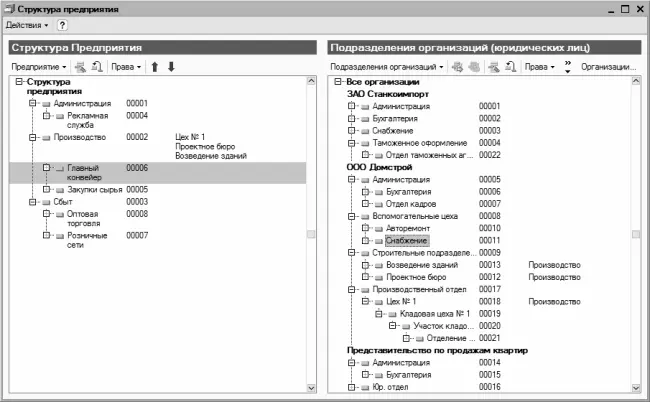
Рис. 3.10.Справочник организационной структуры
В этом окне слева показана общая структура предприятия, а справа представлен перечень подразделений по всем организациям, входящим в состав компании. Иначе говоря, справа показано содержимое справочника подразделений организаций, с которым мы познакомились выше. Вы можете работать с этим справочником и в данном режиме: для добавления нового подразделения организации выполните команду Подразделения организаций▸Новое подразделение, для редактирования имеющегося – дважды щелкните на нем мышью.
Создавать структуру предприятия для управленческого учета удобно методом переноса позиций из справочника подразделений организаций. Для этого следует выделить щелчком мыши требуемое подразделение в правой части окна, затем выполнить команду Подразделения организаций▸Включить в структурное подразделение – в результате на экране отобразится окно списка подразделений компании, содержимое которого будет полностью соответствовать левой части окна структуры компании. В этом окне нужно выделить щелчком мыши подразделение компании, в состав которого вы хотите включить подразделение организации, и нажать кнопку Выбрать. А можно просто перетащить мышью подразделение организации из правой части окна в левую на требуемую позицию. Подразделения организации, включенные в состав организационной структуры компании, отображаются справа от названия головного подразделения. На рис. 3.10 в состав подразделения Производство, входящего в организационную структуру компании, включены подразделения организаций Цех № 1, Проектное бюро и Возведение зданий.
Чтобы добавить в структуру компании новое подразделение, выполните команду Предприятие▸Новое структурное подразделение или нажмите клавишу Insert. Чтобы отредактировать введенное ранее подразделение, дважды щелкните на нем мышью или выполните команду Предприятие▸Редактировать, вызываемую также нажатием клавиши F2. Ввод новых и редактирование имеющихся подразделений осуществляется в окне, которое показано на рис. 3.11.
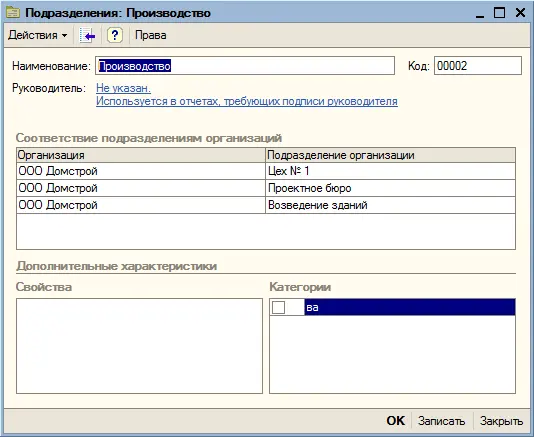
Рис. 3.11.Ввод и редактирование подразделения
В данном окне в поле Наименование нужно с клавиатуры ввести название структурного подразделения. Под этим название впоследствии оно будет отображаться в интерфейсах списка и выбора, а также в документах и отчетах. В поле Код указывается уникальный числовой идентификатор подразделения. Значение данного поля формируется программой автоматически в момент создания нового подразделения, но при необходимости его можно отредактировать с клавиатуры (но это делать не рекомендуется, поскольку можно нарушить целостность данных).
Параметр Руководитель предназначен для выбора руководителя данного структурного подразделения. Значение данного поля используется при формировании отчетов, которые должны быть заверены подписью руководителя этого подразделения. Чтобы выбрать руководителя, нужно щелкнуть на ссылке, расположенной справа от данного поля – в результате на экране отобразится окно, в котором представлен список ответственных лиц организаций. Если он является пустым, то нужно в инструментальной панели нажать кнопку Добавить, после чего в поле Руководитель нажать кнопку выбора, и в открывшемся окне справочника сотрудников выбрать руководителя подразделения. В поле Должность из справочника должностей выбирается должность руководителя (например, должность руководителя подразделения Бухгалтерия обычно называется Главный бухгалтер). Дата, начиная с которой руководитель подразделения исполняет свои обязанности, указывается в поле Действует С.
В области Дополнительные характеристики можно сформировать списки свойств и категорий подразделения, которые позволяют дополнительно характеризовать данное подразделение. Иными словами, в полях Свойства и Категории можно ввести дополнительные сведения о подразделении, для которых не нашлось места в других полях данного окна. Добавление новых позиций в эти списки осуществляется с помощью соответствующей команды контекстного меню или клавиши Insert.
Читать дальшеИнтервал:
Закладка: